Membuat GUI dengan Java Swing Part 9 (jComboBox)
jComboBox digunakan untuk menampilkan popup item yang bisa dipilih.Pilihan pengguna akan ditampilkan di atas menu.Kira-kira seperti inilah jComboBox bagi yang belum tahu
Lalu bagaimana membuatnya ? Simak kode berikut ini
package mainclass;
import javax.swing.*;
class Contoh{
public static void main (String[]args) {
JFrame frame = new JFrame("Contoh jComboBox");
String[] buah = {"Apel","Pisang","Mangga","Jeruk","Pepaya"};//array untuk jcombobox
JComboBox cb1 = new JComboBox(buah);//jcombobox mengambil data dari array
cb1.setBounds(20,40,100,50);
frame.add(cb1);
frame.setSize(300,400);
frame.setLayout(null);
frame.setDefaultCloseOperation(JFrame.EXIT_ON_CLOSE);
frame.setVisible(true);
}
}Kalau tidak ada kesalahan seharusnya kalian bisa mencapai tampilan program seperti ini
Itu kalau kalian membuat array lalu jcombobox nya mengambil data dari array lalu bagaimana dengan jcombobox yang kosong lalu tambah item secara manual ? Kita bisa memakai method addItem untuk menambah item secara manual.Lengkapnya seperti di bawah ini
package mainclass;
import javax.swing.*;
class Contoh{
public static void main (String[]args) {
JFrame frame = new JFrame("Contoh jComboBox");
JComboBox cb1 = new JComboBox();
cb1.addItem("Apel");
cb1.addItem("Pisang");
cb1.addItem("Mangga");
cb1.addItem("Jeruk");
cb1.addItem("Pepaya");
cb1.setBounds(20,40,100,50);
frame.add(cb1);
frame.setSize(300,400);
frame.setLayout(null);
frame.setDefaultCloseOperation(JFrame.EXIT_ON_CLOSE);
frame.setVisible(true);
}
}
Kode ini juga akan menghasilkan output yang sama jadi sepertinya tidak usah saya tampilkan.Untuk selebihnya menghapus item bisa dengan method removeItem(item) dan untuk menghapus semua item bisa dengan removeAllItems()Mungkin itu saja untuk jComboBox semoga bisa bermanfaat...

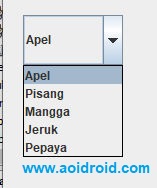
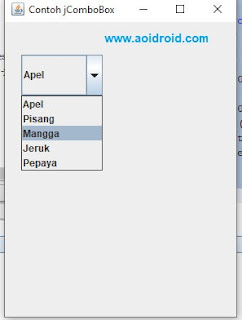
Post a Comment for "Membuat GUI dengan Java Swing Part 9 (jComboBox)"
Jangan spam atau promosi di sini jgn juga taruh link aktif kalau mau dapat backlink bisa taruh di profil saja (Name/URL)